적용 대상:SQL Server
SSMS(SQL Server Management Studio)를 사용하여 Azure Virtual Machine의 SQL Server 인스턴스에 연결하고 일부 Transact-SQL(T-SQL) 명령을 실행합니다.
비고
Microsoft Entra ID는 Azure AD(Azure Active Directory)의 새 이름이지만, 기존 환경의 중단을 방지하기 위해 UI 필드, 연결 공급자, 오류 코드 및 cmdlet과 같은 일부 하드 코딩된 요소에는 여전히 Azure AD가 남아 있습니다. 이 문서에서는 두 이름을 서로 교환할 수 있습니다.
- SQL Server 인스턴스에 연결
- 데이터베이스 만들기
- 새 데이터베이스에 테이블 만들기
- 새 테이블에 행을 삽입하세요
- 새 테이블 쿼리 및 결과 보기
- 쿼리 창 테이블을 사용하여 연결 속성 확인
필수 조건
이 문서를 완료하려면 SQL Server Management Studio와 데이터 원본에 대한 액세스 권한이 필요합니다.
SQL Virtual Machines에 연결
다음 단계에서는 Azure VM에 대한 선택적 DNS 레이블을 만든 다음 SQL Server Management Studio에 연결하는 방법을 보여 줍니다.
공용 IP 주소에 대한 DNS 레이블 구성
인터넷에서 SQL Server 데이터베이스 엔진에 연결하려면 공용 IP 주소에 대한 DNS 레이블을 만드는 것이 좋습니다. IP 주소로 조인할 수 있지만 DNS 레이블은 식별하기 쉬운 A 레코드를 만들고 기본 공용 IP 주소를 추상화합니다.
비고
동일한 Virtual Network 내에서 또는 로컬로만 SQL Server 인스턴스에 연결하려는 경우에는 DNS 레이블이 필요하지 않습니다.
포털에서 가상 머신 을 선택하여 DNS 레이블을 만듭니다. SQL Server VM을 선택하여 해당 속성을 표시합니다.
가상 머신 개요에서 공용 IP 주소를 선택합니다.
공용 IP 주소의 속성에서 구성을 확장하십시오.
DNS 레이블 이름을 입력합니다. 이 이름은 IP 주소 대신 이름으로 SQL Server VM에 직접 연결하는 데 사용할 수 있는 A 레코드입니다.
저장 단추를 선택합니다.

연결하기
SQL Server Management Studio를 시작합니다. SSMS를 처음 실행할 때 서버에 연결 창이 열립니다. 열지 않으면 개체 탐색기>연결>데이터베이스 엔진을 선택하여 수동으로 열 수 있습니다.

서버에 연결 대화 상자가 표시됩니다. 다음 정보를 입력합니다.
설정 제안된 값 설명 서버 유형 데이터베이스 엔진 서버 유형의 경우 데이터베이스 엔진(일반적으로 기본 옵션)을 선택합니다. 서버 이름 완전히 정규화된 서버 이름 서버 이름에 SQL Server VM의 이름을 입력합니다. SQL Server VM IP 주소를 사용하여 연결할 수도 있습니다. 인증 Microsoft Entra - 관리된 ID 관리 ID 인증을 사용하여 SQL Server VM에 연결합니다. 관리 ID 인증을 사용하면 개발자 관리 자격 증명이 필요하지 않습니다. 필요한 경우에만 SQL Server 인증을 사용합니다.
WINDOWS 인증 은 SQL Server VM에 대해 지원되지 않습니다. 자세한 내용은 Azure SQL 인증을 참조하세요.로그인 서버 계정 사용자 ID 서버를 만드는 데 사용되는 서버 계정의 사용자 ID입니다. SQL Server 인증을 사용하는 경우 로그인이 필요합니다. 암호 서버 계정 암호 서버를 만드는 데 사용되는 서버 계정의 암호입니다. SQL Server 인증을 사용하는 경우 암호가 필요합니다. 암호화1 암호화 방법 연결에 대한 암호화 수준을 선택합니다. 기본값은 필수입니다. 서버 인증서 신뢰 서버 인증서 신뢰 서버 인증서 유효성 검사를 무시하려면 이 옵션을 선택합니다. 기본값은 신뢰할 수 있는 인증서를 사용하여 보안을 향상하는 False (선택되지 않음)입니다. 인증서의 호스트 이름 서버의 호스트 이름 이 옵션에 제공된 값은 서버 인증서에서 다른, 하지만 예상되는 CN 또는 SAN을 지정하는 데 사용됩니다. 1 기본값은 SSMS(SQL Server Management Studio) 20에서 필수 입니다. Strict(SQL Server 2022 및 Azure SQL) 암호화는 Azure SQL Database 및 Azure SQL Managed Instance에 사용해야 합니다. Strict(SQL Server 2022 및 Azure SQL) 암호화는 인스턴스에 Force Strict Encryption 을 사용하도록 설정된 경우 SQL Server에 사용할 수 있습니다. SQL Server Management Studio 21에서는 이를 Strict(최소 SQL Server 2022 및 Azure SQL)라고 합니다.
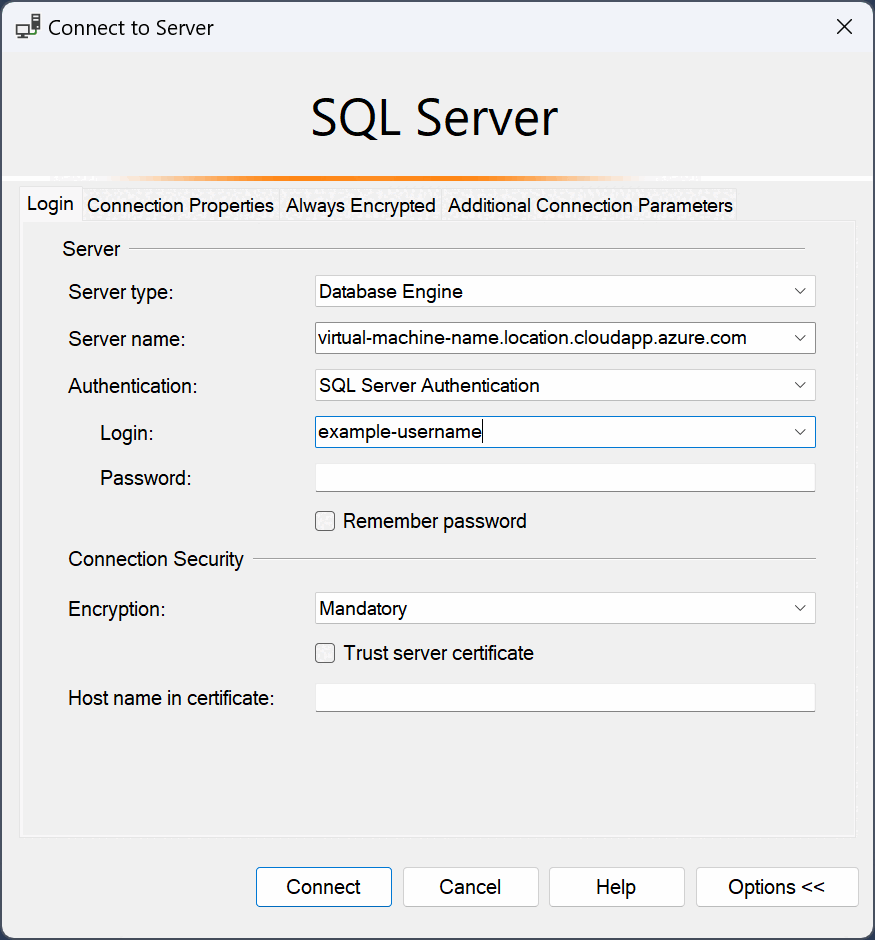
모든 필드를 완료한 후 연결을 선택합니다.
옵션을 선택하여 추가 연결 옵션을 수정할 수도 있습니다. 연결 옵션의 예로는 연결하려는 데이터베이스, 연결 제한 시간 값 및 네트워크 프로토콜이 있습니다. 이 문서에서는 모든 옵션에 기본값을 사용합니다.
Azure VM의 SQL Server가 성공했는지 확인하려면 서버 이름, SQL Server 버전 및 사용자 이름이 표시되는 개체 탐색기 내의 개체를 확장하고 탐색합니다. 이러한 개체는 서버 유형에 따라 다릅니다.

연결 문제 해결
포털에서 연결을 자동으로 구성하는 옵션을 제공하지만 연결을 수동으로 구성하는 방법을 아는 것이 유용합니다. 요구 사항을 이해하면 문제 해결에도 도움이 될 수 있습니다.
다음 표에서는 Azure VM의 SQL Server에 연결하기 위한 요구 사항을 나열합니다.
| 요구 사항 | 설명 |
|---|---|
| SQL Server 인증 모드 사용 | 가상 네트워크에서 Active Directory를 구성하지 않는 한 원격으로 VM에 연결하려면 SQL Server 인증이 필요합니다. |
| 로그인 만들기 | SQL 인증을 사용하는 경우 대상 데이터베이스에 대한 권한도 있는 사용자 이름과 암호가 있는 SQL 로그인이 필요합니다. |
| TCP/IP 프로토콜 사용 | SQL Server는 TCP를 통해 연결을 허용해야 합니다. |
| 데이터베이스 엔진 액세스에 대한 Windows 방화벽 구성 | VM의 방화벽은 SQL Server 포트(기본값 1433)에서 인바운드 트래픽을 허용해야 합니다. |
| TCP 1433에 대한 네트워크 보안 그룹 규칙 만들기 | 인터넷을 통해 연결하려는 경우 VM이 SQL Server 포트(기본값 1433)에서 트래픽을 수신하도록 허용합니다. 로컬 및 가상 네트워크 전용 연결에는 필요하지 않습니다. 이 단계는 Azure Portal에서만 필요합니다. |
팁 (조언)
이전 표의 단계는 포털에서 연결을 구성할 때 수행됩니다. 이 단계를 사용하여 구성을 확인하거나 SQL Server에 대한 연결을 수동으로 설정할 수 있습니다.
데이터베이스 만들기
아래 단계에 따라 명명된 TutorialDB 데이터베이스를 만듭니다.
개체 탐색기에서 서버 인스턴스를 마우스 오른쪽 단추로 클릭한 다음 새 쿼리를 선택합니다.

다음 T-SQL 코드 조각을 쿼리 창에 붙여넣습니다.
IF NOT EXISTS ( SELECT name FROM sys.databases WHERE name = N'TutorialDB' ) CREATE DATABASE [TutorialDB]; GO ALTER DATABASE [TutorialDB] SET QUERY_STORE = ON; GO키보드에서 실행을 선택하거나 F5 키를 선택하여 쿼리를 실행합니다.

쿼리가 완료되면 개체 탐색기의 데이터베이스 목록에 새
TutorialDB데이터베이스가 나타납니다. 표시되지 않으면 데이터베이스 노드를 마우스 오른쪽 단추로 클릭한 다음 새로 고침을 선택합니다.
새 데이터베이스에서 테이블 만들기
이 섹션에서는 새로 만든 TutorialDB 데이터베이스에 테이블을 만듭니다. 쿼리 편집기는 여전히 데이터베이스의 master 컨텍스트에 있으므로 다음 단계를 수행하여 연결 컨텍스트를 TutorialDB 데이터베이스로 전환합니다.
데이터베이스 드롭다운 목록에서 다음과 같이 원하는 데이터베이스를 선택합니다.

다음 T-SQL 코드 조각을 쿼리 창에 붙여넣습니다.
USE [TutorialDB] GO -- Create a new table called 'Customers' in schema 'dbo' -- Drop the table if it already exists IF OBJECT_ID('dbo.Customers', 'U') IS NOT NULL DROP TABLE dbo.Customers GO -- Create the table in the specified schema CREATE TABLE dbo.Customers ( CustomerId INT NOT NULL PRIMARY KEY, -- primary key column Name NVARCHAR(50) NOT NULL, Location NVARCHAR(50) NOT NULL, Email NVARCHAR(50) NOT NULL ); GO키보드에서 실행을 선택하거나 F5 키를 선택하여 쿼리를 실행합니다.
쿼리가 완료되면 개체 탐색기의 테이블 목록에 새 Customers 테이블이 표시됩니다. 테이블이 표시되지 않으면 개체 탐색기에서 TutorialDB>테이블 노드를 마우스 오른쪽 단추로 클릭한 다음 새로 고침을 선택합니다.

새 테이블에 행 삽입
이제 만든 Customers 테이블에 일부 행을 삽입해 보겠습니다. 다음 T-SQL 코드 조각을 쿼리 창에 붙여넣은 다음 실행을 선택합니다.
-- Insert rows into table 'Customers'
INSERT INTO dbo.Customers (
CustomerId,
Name,
Location,
Email
)
VALUES
(1, N'Orlando', N'Australia', N''),
(2, N'Keith', N'India', N'keith0@adventure-works.com'),
(3, N'Donna', N'Germany', N'donna0@adventure-works.com'),
(4, N'Janet', N'United States', N'janet1@adventure-works.com')
GO
테이블 쿼리 및 결과 보기
쿼리 결과는 쿼리 텍스트 창 아래에 표시됩니다.
Customers 테이블을 쿼리하고 삽입된 행을 보려면 다음 단계를 수행하세요.
다음 T-SQL 코드 조각을 쿼리 창에 붙여넣은 다음 실행을 선택합니다.
-- Select rows from table 'Customers' SELECT * FROM dbo.Customers;쿼리 결과는 텍스트가 입력된 영역 아래에 표시됩니다.

다음 옵션 중 하나를 선택하여 결과가 표시되는 방식을 수정할 수도 있습니다.

- 첫 번째 단추는 다음 섹션의 이미지와 같이 텍스트 보기에 결과를 표시합니다.
- 가운데 단추는 기본 옵션인 그리드 보기에 결과를 표시합니다.
- 세 번째 단추를 사용하면 기본적으로 확장명이 .rpt인 파일에 결과를 저장할 수 있습니다.
쿼리 창 테이블을 사용하여 연결 속성 확인
쿼리 결과에서 연결 속성에 대한 정보를 찾을 수 있습니다. 이전 단계에서 앞에서 언급한 쿼리를 실행한 후 쿼리 창 아래쪽에 있는 연결 속성을 검토합니다.
추가 도구
Azure Data Studio를 사용하여 SQL Server, Azure SQL Database 및 Azure Synapse Analytics를 연결하고 쿼리할 수도 있습니다.
관련 콘텐츠
- SSMS(SQL Server Management Studio) 쿼리 편집기
- SQL Server Management Studio에서 개체 스크립팅
- SQL Server Management Studio에서 템플릿 사용
- SQL Server Management Studio 구성 요소 및 구성
- SSMS(SQL Server Management Studio) 사용에 대한 팁과 요령

